
Co by było, gdybyś chciał scalić niektóre komórki w Microsoft Excel? Być może chcesz połączyć nazwy osób lub miejsc w jednej komórce. Niezależnie od powodu, jest kilka sposobów, aby to zrobić. Jedna metoda jest szybsza, ale służy głównie do eliminowania innych nazw komórek. Druga naprawdę łączy dwie komórki razem. Przyjrzyjmy się, jak scalać komórki w programie Microsoft Excel.
Metoda scalania komórek 1: Narzędzie Scal i wyśrodkuj
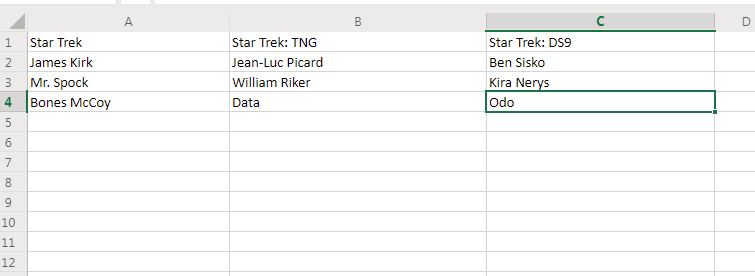
Oto prosty, ale niezbyt użyteczny sposób scalania komórek w programie Excel. Jak widać, mamy listy nazwisk postaci z trzech seriali Star Trek.
1. Najpierw zaznacz komórki, które chcesz scalić.
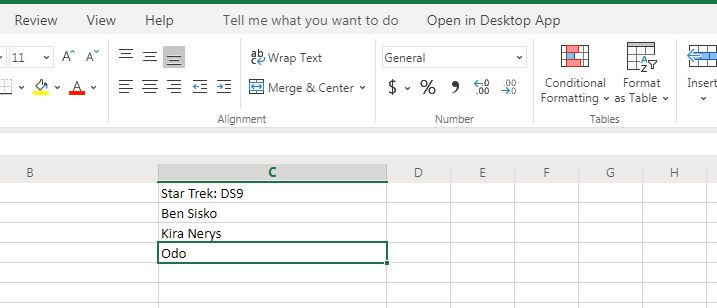
2.Następnie przejdź do głównej karty Home i wybierz narzędzie Merge & Center
3.Kliknij opcję Merge & Center w tym menu. Otrzymasz ostrzeżenie, które mówi: „Scalanie komórek zachowuje tylko górną lewą wartość komórki, a odrzuca inne wartości.”

4. Jeśli jesteś OK, z tym, kliknij na „OK” w ostrzeżeniu i twoje trzy komórki połączą się razem z tą górną lewą etykietą wartości komórki, w tym przypadku „Star Trek”.
Merge cell method 2: Use Excel formulas
Jeśli chcesz naprawdę scalić dwie lub więcej komórek razem, ale zachować dane w tych komórkach, rzeczy stają się nieco bardziej skomplikowane. Będziesz musiał użyć formuły Excela.

1. Oto przykład. Chcę połączyć „Jamesa” i „Kirka” w tej jednej pustej komórce.
2. W tej pustej komórce, B2, umieszczam następującą formułę:
=CONCATENATE(A2,” „,C2)

A2 i C2 to oczywiście komórki, w których znajdują się te dwa nazwiska.

3. Po wybraniu tej formuły dwie komórki o tych nazwach łączą się w jedną komórkę. Możesz użyć tej samej formuły również dla trzech lub więcej komórek.
Więc tak wygląda łączenie komórek w Excelu. Chcesz dowiedzieć się jeszcze więcej o programie Excel? Pakiet certyfikacji Excel może być idealnym rozwiązaniem. Kurs zawiera $1,600 warte szkolenia w jednym wygodnym pakiecie. Najlepiej ze wszystkich, tymczasowy spadek ceny przynosi cały pakiet w dół do tylko $39.
Oto tylko kilka atrakcji na to, co ten kurs oferuje:
- Excel: Zaawansowane formuły i funkcje – wartość $200
- Wizualizacja danych za pomocą wykresów i diagramów w Excelu – wartość $200
- Wstęp do Power Query, Power Pivot i DAX – wartość $200
- Analiza danych za pomocą tabel przestawnych – wartość $200
- Microsoft Excel od początkującego do zaawansowanego – wartość $200
Czy wzbudziliśmy twoje zainteresowanie? Kliknij poniższy link.
Kup Teraz
.